Das erste Quiz
Diese kurze Anleitung zeigt Ihnen, wie Sie in wenigen Schritten Ihr erstes eigenes Quiz erstellen.
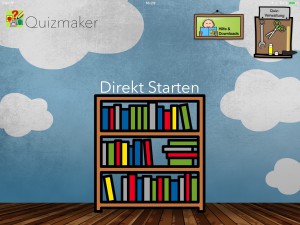
Das Start-Menü
Hier befinden Sie sich jedes Mal, wenn Sie Quizmaker öffnen.
Von hier aus lassen sich alle Hauptfunktionen der App schnell und einfach aufrufen.
Um ein erstes Quiz zu erstellen, navigieren Sie mittels des Verwaltungs-Buttons in der oberen rechten Ecke des Bildschirms zur Quiz-Übersicht. Der Button muss während eines drei Sekunden dauernden Countdowns gedrückt bleiben, da Kinder beim selbständigen Öffnen von Quiz auch über das Start-Menü navigieren und so nicht aus Versehen die Bearbeitungsfunktionen aktivieren können.
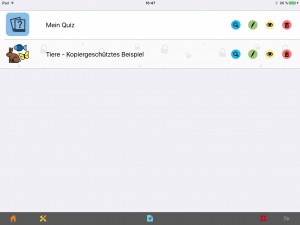
Die Quiz-Übersicht
In dieser Ansicht sehen Sie alle verfügbaren Quiz. Zu Beginn sind hier nur ein paar Quiz-Beispiele vorhanden, die Ihnen als kreative Stütze beim Erstellen von eigenen Quiz dienen sollen und Ihnen die grundlegenden Fähigkeiten von Quizmaker demonstrieren.
Diese Ansicht wird Ihnen auch später bei der Verwaltung von einer größeren Quiz Anzahl behilflich sein.
Für die detaillierte Hilfe zur Quiz-Übersicht lesen Sie bitte HIER weiter.
Um nun ein eigenes Quiz zu erstellen, betätigen Sie den Button „neues Quiz erstellen„.
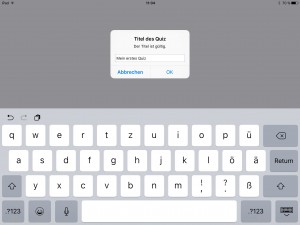
Das neue Quiz benennen
Sie werden nun gefragt dem Quiz einen Titel zu geben. Bitte wählen Sie eine kurze aussagekräftige Bezeichnung frei von Sonderzeichen.
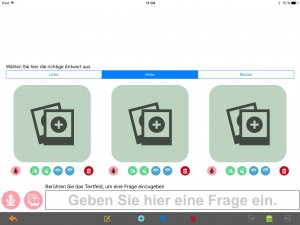
Der Quiz Editor
Nun können Sie ihre erste Frage erstellen.
Als allererstes tippen Sie Ihre Frage in das Textfeld am oberen Rand des Bildschirms ein. Anschließend haben Sie Gelegenheit, ihre Frage noch einmal ins Mikrofon zu sprechen, um diese aufzunehmen. Dies sollten Sie nach Möglichkeit immer tun, da es ein sehr viel besseres Erlebnis für den Spieler bietet. Aktivieren Sie dazu einfach die Option „mit Ton“ und drücken Sie den roten Button zum Aufnehmen. Sie beenden die Aufnahme mit erneutem drücken und haben anschließend die Möglichkeit Ihre Aufnahme noch einmal anzuhören.
Indem Sie eins der drei Bilder berühren können Sie dort ein Bild aus Ihrer Bildergalerie einfügen. Diese drei Bilder repräsentieren die Antwortmöglichkeiten. Es ist möglich eine sehr große Bandbreite an Schwierigkeitsgraden zu erreichen, indem man Antwortmöglichkeiten stellt, die sich entweder sehr offensichtlich unterscheiden, oder aber nur subtile Unterschiede aufweisen.
Zum Schluss bleibt nur noch die Zuweisung, welche Antwortmöglichkeit die richtige ist. Wählen Sie dazu zwischen „Links“, „Mitte“ und „Rechts“ am unteren Rand des Bildschirms.
Das ist alles. Sie haben Ihre erste Frage erstellt.
Im Anschluss können Sie weitere Fragen erstellen, indem Sie auf „neue Frage erstellen“ drücken. Der Ablauf bleibt dabei der Gleiche.
Sobald Sie fertig sind, können Sie den orangenen Zurück-Button in die Quiz Übersicht navigieren, in den Vorschau-Modus wechseln und das Quiz ausprobieren.
Für eine ausführliche Hilfe zum Quiz Editor klicken Sie bitte HIER.